共计 8060 个字符,预计需要花费 21 分钟才能阅读完成。
一、安装.Net Core
参考官方文档:https://www.microsoft.com/net/core#linuxcentos
1、添加 dotnet 产品 Feed
在安装.NET Core 之前,您需要注册 Microsoft 产品 Feed。这只需要做一次。首先,注册 Microsoft 签名密钥,然后添加 Microsoft 产品 Feed
sudo rpm --import https://packages.microsoft.com/keys/microsoft.asc
sudo sh -c 'echo -e"[packages-microsoft-com-prod]\nname=packages-microsoft-com-prod \nbaseurl=https://packages.microsoft.com/yumrepos/microsoft-rhel7.3-prod\nenabled=1\ngpgcheck=1\ngpgkey=https://packages.microsoft.com/keys/microsoft.asc"> /etc/yum.repos.d/dotnetdev.repo'2、安装.NET Core SDK
sudo yum update
sudo yum install libunwind libicu
sudo yum install dotnet-sdk-2.0.0之后运行命令
dotnet --info可以查看安装是否成功。至此,.Net Core 的安装就完成了。
当然,也可以使用解压安装。到 https://www.microsoft.com/net/download/linux 下载 CentOS7 对应的 sdk 压缩包,之后解压到自定义的安装路径。
sudo mkdir -p /opt/dotnet && sudo tar zxf dotnet.tar.gz -C /opt/dotnet
# 可以设置一下环境变量,也可以采用下面的方式建立软链接,因为 /usr/local/bin 默认包含于 $PATH 中
sudo ln -s /opt/dotnet/dotnet /usr/local/bin
# 之后运行查看安装结果
dotnet --info二、编译运行项目
1、新建一个 mvc 项目
dotnet new mvc -o ntmvc如下图所示:
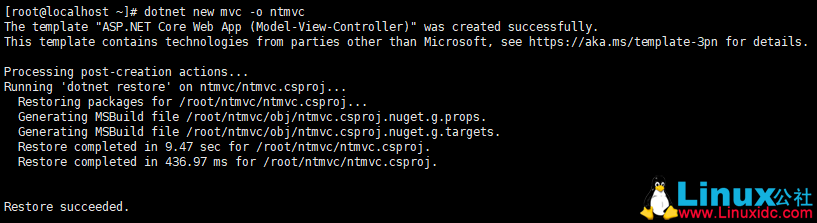
查看 ntmvc 文件夹,可以发现,一个 mvc 项目的模板已经建好了,如下:

2、修改 Startup.cs 文件
可以使用 vscode 直接修改远程计算机或者是虚拟机中的文件,具体参考 http://www.linuxidc.com/Linux/2017-10/147241.htm
由于后面要用到 nginx 搭建反向代理,在此处修改一下 Startup.cs 文件中的代码,添加引用 using Microsoft.AspNetCore.HttpOverrides;
之后再在 Startup.cs 文件的 Configure 方法中添加一段代码(具体参见下面完整的 Startup.cs 文件):
using System;
using System.Collections.Generic;
using System.Linq;
using System.Threading.Tasks;
using Microsoft.AspNetCore.Builder;
using Microsoft.AspNetCore.Hosting;
using Microsoft.Extensions.Configuration;
using Microsoft.Extensions.DependencyInjection;
// 添加引用
using Microsoft.AspNetCore.HttpOverrides;
namespace ntmvc
{public class Startup
{public Startup(IConfiguration configuration)
{Configuration = configuration;
}
public IConfiguration Configuration {get; }
// This method gets called by the runtime. Use this method to add services to the container.
public void ConfigureServices(IServiceCollection services)
{services.AddMvc();
}
// This method gets called by the runtime. Use this method to configure the HTTP request pipeline.
public void Configure(IApplicationBuilder app, IHostingEnvironment env)
{if (env.IsDevelopment())
{app.UseDeveloperExceptionPage();
}
else
{app.UseExceptionHandler("/Home/Error");
}
app.UseStaticFiles();
app.UseMvc(routes =>
{
routes.MapRoute(name: "default",
template: "{controller=Home}/{action=Index}/{id?}");
});
// 添加下面的代码
app.UseForwardedHeaders(new ForwardedHeadersOptions
{ForwardedHeaders = ForwardedHeaders.XForwardedFor | ForwardedHeaders.XForwardedProto
});
app.UseAuthentication();
}
}
}3、生成项目
首先切换到项目目录 ntmvc,之后运行下面的命令
dotnet publish -c Release如下所示:
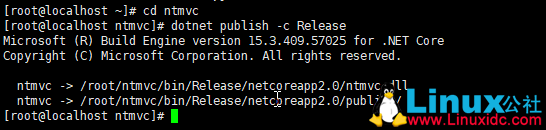
运行命令之后,项目目录中会多出一个 bin 文件夹
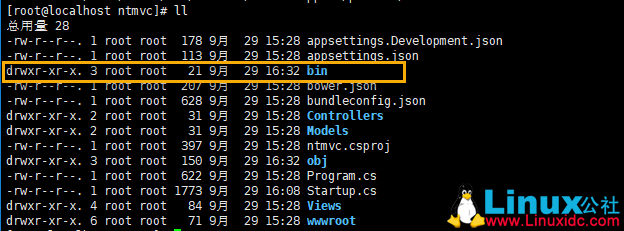
在 bin 文件夹中会包含 Release 文件夹,在 Release 文件夹中的 netcoreapp2.0 文件夹中,会包含可以发布的内容,即 publish 文件夹。
注:publish 文件夹之外的内容,同我们运行 dotnet run 命令时所生成的文件是相同的,只不过 Debug 文件夹换成了自己命名的 Release 文件夹而已。换句话说,运行dotnet publish -c Release 比运行 dotnet run 多了一个 publish 文件夹,而这个文件夹正是所要发布的内容
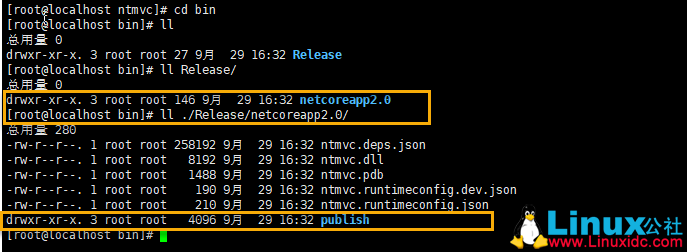
4、运行项目
切换到 publish 文件夹,运行命令
dotnet nmvc.dll如下图所示:
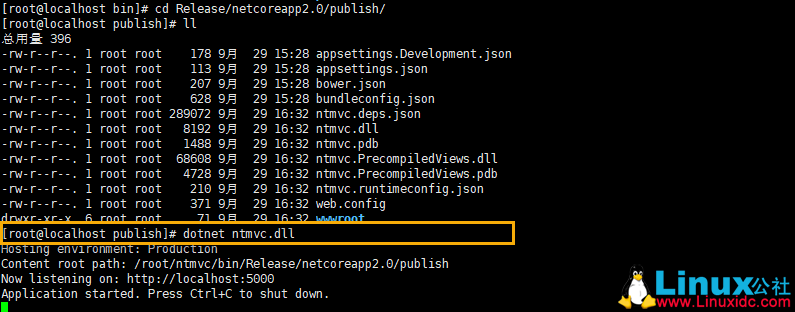
5、项目的开机自动运行
接下来设置项目的开机自动启动,在 /etc/systemd/system/ 中新建一个服务文件
vim /etc/systemd/system/kestrel-ntmvc.service内容如下:
[Unit]
Description=Example .NET Web MVC Application running on Centos7
[Service]
WorkingDirectory=/root/ntmvc
ExecStart=/usr/bin/dotnet /root/ntmvc/bin/Release/netcoreapp2.0/publish/ntmvc.dll
Restart=always
RestartSec=10 # Restart service after 10 seconds if dotnet service crashes
SyslogIdentifier=dotnet-example
User=root
Environment=ASPNETCORE_ENVIRONMENT=Production
[Install]
WantedBy=multi-user.target之后保存,运行以下命令:
systemctl enable kestrel-ntmvc.service
systemctl start kestrel-ntmvc.service
systemctl status kestrel-ntmvc.service注意:如果检查到错误,需要修改 kestrel-ntmvc.service 文件,修改正确之后,需要运行以下命令重新启动:
systemctl daemon-reload
systemctl restart kestrel-ntmvc.service下面是正常运行后的结果
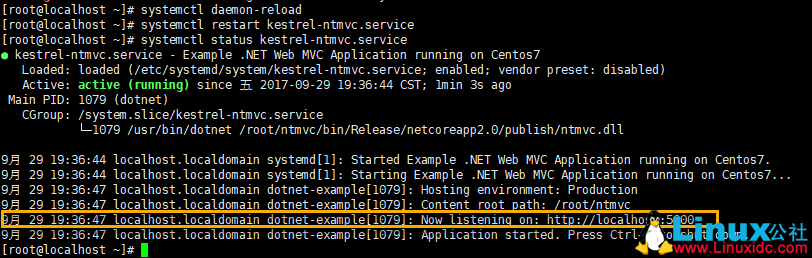
到此为止,一个简单的项目就可以正常访问了。接下来,对项目进行改造,引入 nginx 的使用。
三、编译安装 nginx
1、安装依赖项
yum -y install gcc gcc-c++ pcre pcre-devel openssl openssl-devel zlib zlib-devel2、下载安装包
最新的下载地址请到官网获取。
wget http://nginx.org/download/nginx-1.13.5.tar.gz3、解压
mkdir nginxfiles
tar -zxvf nginx-1.13.5.tar.gz -C nginxfiles4、切换目录
cd nginxfiles/
cd nginx-1.13.5/如下图:
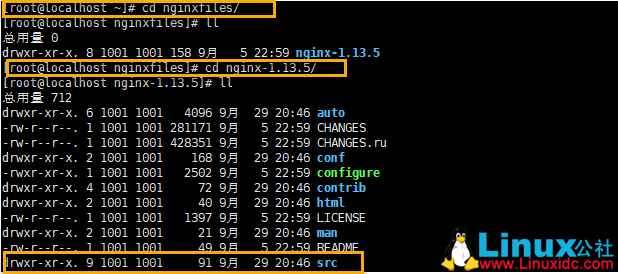
5、编译安装
执行以下命令
# 配置:这里需要安装额外的模块
./configure --prefix=/usr/local/nginx --with-http_ssl_module --with-stream --with-mail=dynamic# 编译
make
# 安装
make install以下是安装的结果
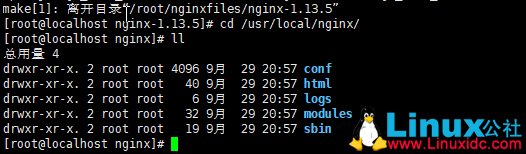
6、创建软链接
ln -s /usr/local/nginx/sbin/nginx /usr/local/bin如上所述,这样可以不用再设置环境变量。

四、证书相关
为了增强项目的安全性,有时需要将 http 访问转为 https 访问。通过对 nginx 中 ssl 模块进行设置,可以实现这一点。
通常,这需要向 CA 申请安全证书(常用免费证书:https://letsencrypt.org/)。
由于这里仅作测试用,因此使用自己生成的证书。
1、证书的生成
在 root 目录下建立 certs 文件夹,切换到该文件夹,依次运行以下命令:
# 建立服务器私钥(过程需要输入密码,请记住这个密码)生成 RSA 密钥
openssl genrsa -des3 -out testcert.key 1024
# 生成一个证书请求 需要依次输入国家,地区,组织,email,common name 等,common name 可以写你的名字或者域名。如果为了 https 申请,必须和域名吻合,否则会引发浏览器警报。openssl req -new -key testcert.key -out testcert.csr
# 生成不需要密码的 key
openssl rsa -in testcert.key -out testcert_nopwd.key
# 生成 crt 文件
openssl x509 -req -days 365 -in testcert.csr -signkey testcert_nopwd.key -out testcert.crt如以下两图:
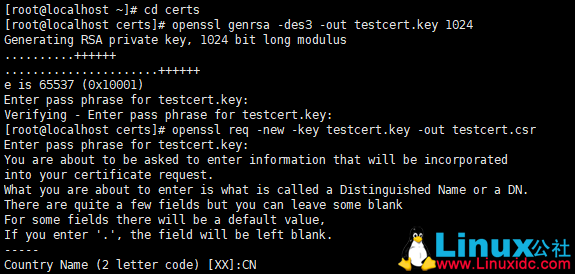

2、证书的位置
将证书复制到 /etc/ssl/certs/ 目录
cp testcert.crt /etc/ssl/certs/
cp testcert_nopwd.key /etc/ssl/certs/testcert.key如下图:
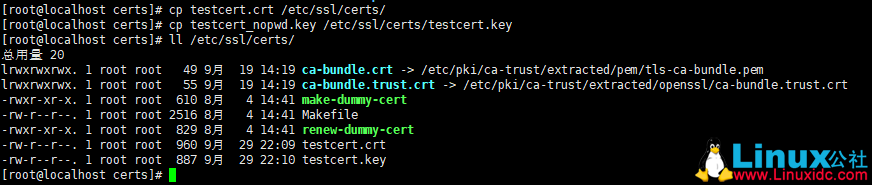
3、迪菲-赫尔曼密钥交换
一般来说,之后修改 nginx.conf 配置文件就可以了。为了进一步增强安全性,可以进行迪菲-赫尔曼密钥交换,在 /etc/ssl/certs/ 目录中
openssl dhparam -out dhparam.pem 4096以下是生成的文件

五、nginx 配置文件相关
1、自定义 proxy.conf 文件
在 /usr/local/nginx/cong/ 目录下新建 proxy.conf 文件,后面会在 nginx.conf 中引用此文件。
proxy_redirect off;
proxy_set_header Host $host;
proxy_set_header X-Real-IP $remote_addr;
proxy_set_header X-Forwarded-For $proxy_add_x_forwarded_for;
proxy_set_header X-Forwarded-Proto $scheme;
client_max_body_size 10m;
client_body_buffer_size 128k;
proxy_connect_timeout 90;
proxy_send_timeout 90;
proxy_read_timeout 90;
proxy_buffers 32 4k;2、修改 nginx.conf 文件
修改 /usr/local/nginx/cong/ 目录下的 nginx.conf 文件,着重点已经使用了不同的颜色进行标注。
worker_processes 1;
events {worker_connections 1024;
}
http {include proxy.conf;
include mime.types;
default_type application/octet-stream;
limit_req_zone $binary_remote_addr zone=one:10m rate=5r/s;
server_tokens off;
sendfile on;
#tcp_nopush on;
keepalive_timeout 29;
client_body_timeout 10;
client_header_timeout 10;
send_timeout 10;
upstream ntmvc{server localhost:5000;
}
server {listen 80;
add_header Strict-Transport-Security max-age=15768000;
return 301 https://$host$request_uri;
}
# HTTPS server
#
server {listen *:443 ssl;
server_name localhost;
ssl_certificate /etc/ssl/certs/testcert.crt;
ssl_certificate_key /etc/ssl/certs/testcert.key;
ssl_protocols TLSv1.1 TLSv1.2;
ssl_prefer_server_ciphers on;
ssl_dhparam /etc/ssl/certs/dhparam.pem;
ssl_ciphers "EECDH+AESGCM:EDH+AESGCM:AES256+EECDH:AES256+EDH";
ssl_ecdh_curve secp384r1;
ssl_session_cache shared:SSL:10m;
ssl_session_tickets off;
ssl_stapling on; #ensure your cert is capable
ssl_stapling_verify on; #ensure your cert is capable
add_header Strict-Transport-Security "max-age=63072000; includeSubdomains; preload";
add_header X-Frame-Options SAMEORIGIN;
add_header X-Content-Type-Options nosniff;
#Redirects all traffic
location / {proxy_pass http://ntmvc;
limit_req zone=one burst=10 nodelay;
limit_req_status 503;
}
}
} 六、nginx 开机自动启动
# 设置 nginx 自启动,在 /lib/systemd/system/ 目录下创建一个服务文件
vim /lib/systemd/system/nginx.service注意,这里的路径是 /lib/systemd/system/,而非上面 ntmvc 项目自启动服务文件所在的 /etc/systemd/system/ 这一点值得注意。
内容如下:
[Unit]
Description=nginx - high performance web server
After=network.target remote-fs.target nss-lookup.target
[Service]
Type=forking
ExecStart=/usr/local/nginx/sbin/nginx -c /usr/local/nginx/conf/nginx.conf
ExecReload=/usr/local/nginx/sbin/nginx -s reload
ExecStop=/usr/local/nginx/sbin/nginx -s stop
[Install]
WantedBy=multi-user.target
文件编辑完成之后,运行以下命令启动服务:
systemctl enable nginx.service
# 启动 nginx 服务
systemctl start nginx.service
# 查看状态
systemctl status nginx.service 结果如下: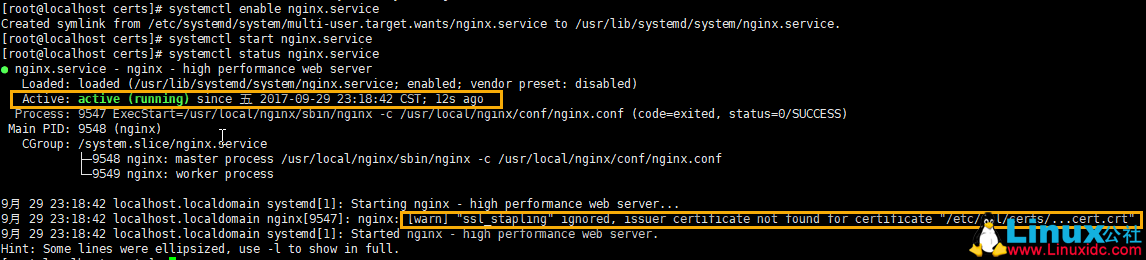
这里之所以有一个警告,是因为我们使用的证书是自己生成的,而不是正式的证书。
通常,对配置文件修改后需要重启服务,执行以下命令:
# 如果修改了文件,这个是必须的
systemctl daemon-reload
# 重新启动服务
systemctl restart nginx.service七、防火墙相关
以下的三个端口是必须要开的,其他的视情况而定。
# 端口
firewall-cmd --zone=public --add-port=80/tcp --permanent
firewall-cmd --zone=public --add-port=5000/tcp --permanent
firewall-cmd --zone=public --add-port=443/tcp --permanent
#开端口后必须重新加载
firewall-cmd --reload
# 查看所有打开的端口:firewall-cmd --list-ports具体的操作如图所示:

重新加载并显示端口

八、访问相关
以上的配置完成之后,如果环境使用的是真实的物理机,或者是桥接的虚拟机,直接访问 ip 地址就可以了。
如果是 NAT 连接的虚拟机,需要进行端口映射。本实验使用的 VirtualBox 搭建的虚拟机,以此为例,按下图进行设置即可。
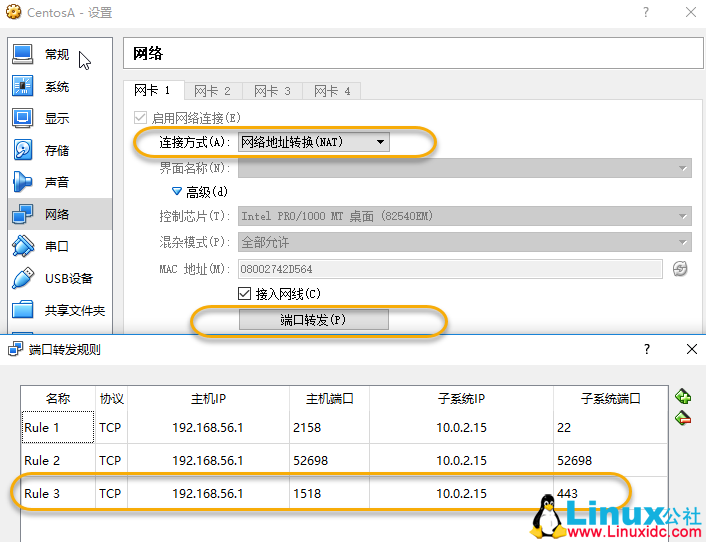
如果是直接在虚拟机中进行浏览,浏览 127.0.0.1 或者 localhost 即可。
如果是从主机进行访问,可在主机的浏览器中输入 https://192.168.56.1:1518,即可映射到虚拟机的 443 端口,这样就可以通过 https 进行访问虚拟机中的 ntmvc 项目。
由于在 nginx.conf 中配置了 add_header Strict-Transport-Security max-age=15768000; 即只能允许 https 访问,因此输入 http://192.168.56.1:1518 会提示错误。
正常的访问结果如下图所示(谷歌浏览器),之所以会出现这样的提示,是因为所用的证书是自己生成的。
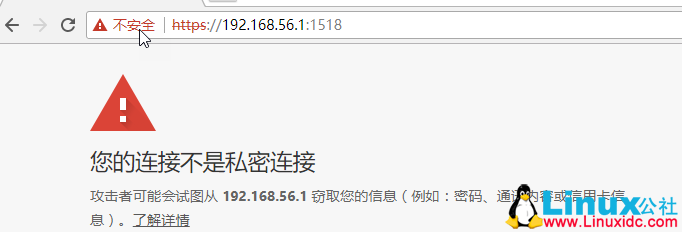
继续访问即可访问 ntmvc 中的页面,如下图:
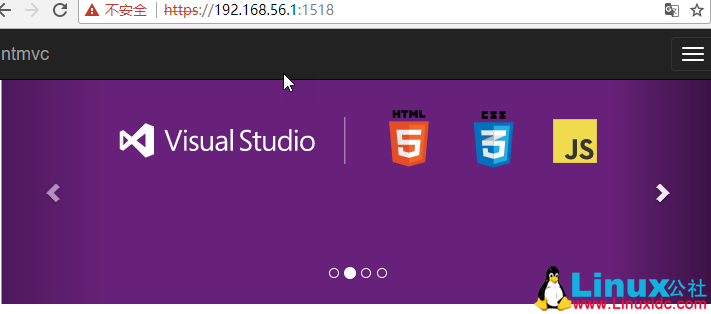
官方参考文档:
https://docs.microsoft.com/zh-cn/aspnet/core/publishing/linuxproduction?tabs=aspnetcore2x
http://www.linuxidc.com/Linux/2017-10/147241.htm
















